Kérdés
Probléma: Hogyan lehet kijavítani a „Rendszereink szokatlan forgalmat észleltek a számítógépes hálózatból” hibát?
Hello! Problémám van a Google Chrome-mal. Nemrég nagyon furcsa hibaüzenetet kaptam, amikor különféle webhelyeket próbálok elérni – ezt írja: „Rendszereink szokatlan forgalmat észleltek az Ön számítógépes hálózatáról. Kérjük, próbálja meg újra a kérését később”, megakadályozza, hogy hozzáférjek az említett webhelyekhez. Valami tanács?
Megoldott Válasz
A „Rendszereink szokatlan forgalmat észleltek az Ön számítógépes hálózatáról” egy olyan hibatípus, amely kizárólag a Google Chrome böngészőben fordulhat elő. Alternatív megoldásként egyes felhasználók egy rövidebb verziót láthatnak, amelyet „Szokatlan forgalom a számítógépes hálózatról” néven ismernek, bár mindkettő ugyanarra a problémára vonatkozik. Nyilvánvaló, hogy a hiba viszonylag gyakorinak tűnik, mivel sok felhasználó jelentkezett, amikor különféle online fórumokon megvitatta az előttük álló problémákat.[1]
A „Rendszereink szokatlan forgalmat észleltek az Ön számítógépes hálózatáról” több okból is előfordulhat, ez lehet a legtöbb általában annak tulajdonítható, hogy a Google túl sok kérést kap az Ön böngészőjétől, különösen rövid idő alatt időszak. Ezután azt feltételezi, hogy ezeket a kéréseket egy robot (egy automatizált program, rosszindulatú szkript, automatizált szolgáltatás vagy egy keresési selejtező) küldi, nem pedig egy valós személy.
Bár ez nem feltétlenül jelenti azt, hogy számítógépét rosszindulatú programok vagy rosszindulatú szereplők eltérítették, ez így is lehet. Például egy hátsó ajtó vagy egy trójai megfertőződése esetén a támadók az Ön számítógépét spam küldésére használhatják, így a világméretű botnet kapacitása – a fertőzött számítógépek széles hálózata, amelyeket jellemzően DDoS támadásokra vagy malspamekre használnak terjesztés.
Számos egyéb ok is lehet, amelyek arra kényszeríthetik ezt a hibát, hogy megközelítse a gépét, például:
- Túl gyorsan hajtott végre keresési lekérdezéseket több oldalon.
- Ugyanazt a hálózatot különböző számítógép-felhasználók használták.
- Van VPN-je[2] elérhető kapcsolat.
- Az Ön által használt hálózat nyilvános IP-címet oszt meg.
- Egy másik automatikus keresőalkalmazást/eszközt indított el.
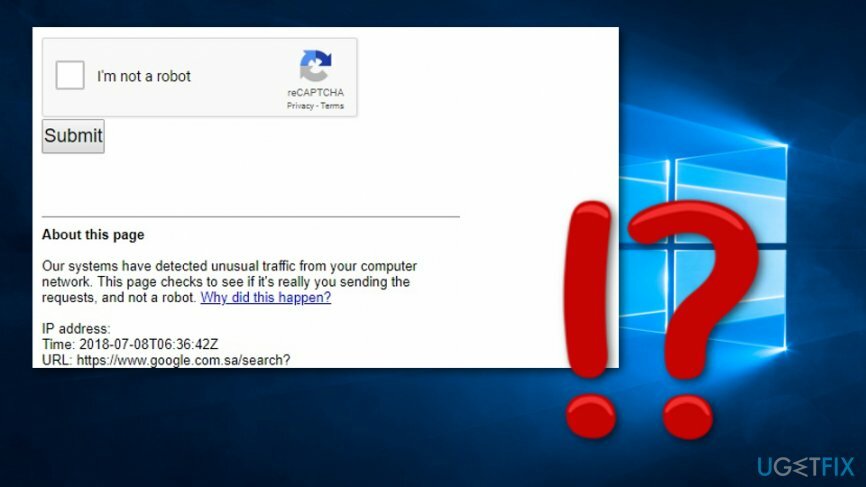
A „Rendszereink szokatlan forgalmat észleltek az Ön számítógépes hálózatáról” hibaüzenetnek továbbra is figyelmeztető csengőt kell jeleznie. Ez nem jelenti azt, hogy egy távoli hacker manipulálja a számítógépes rendszert. Ennek ellenére mindig végezzen teljes rendszerellenőrzést, hogy megbizonyosodjon arról, hogy az utóbbi időben nem történt gyanús tevékenység a gépén. Ebből a célból töltsön le és telepítsen megbízható kártevőirtó szoftvert.[3]
A Google Chrome a leggyakrabban használt webböngésző a világon, több mint 63%-kal[4] a felhasználók világszerte választják napi böngészési rutinjukhoz. Természetesen a felhasználók nem kerülik el a hibákat, és olyan problémákkal szembesülnek, mint pl sérült szinkronizálás, ERR_NAME_NOT_RESOLVED, ERR_QUIC_PROTOCOL_ERROR, ERR_SPDY_PROTOCOL_ERRORés hibák az interneten való böngészés közben. Ennek ellenére a „Rendszereink szokatlan forgalmat észleltek az Ön számítógépes hálózatáról” hiba meglehetősen elég egy kicsit eltér elődeitől, mivel valószínűleg az Öntől származó problémákhoz kapcsolódik oldal.
Mielőtt folytatná a „Rendszereink szokatlan forgalmat észleltek a számítógépes hálózatból” hibajavítást, azt javasoljuk, hogy ellenőrizze a rendszert ReimageMac mosógép X9 – gyakran képes észlelni az operációs rendszeren belüli láthatatlan problémákat, és automatikusan kijavítani azokat.
1. megoldás. Vizsgálja meg eszközét rosszindulatú programokra
A sérült rendszer javításához meg kell vásárolnia a licencelt verziót Reimage Reimage.
Rengeteg harmadik féltől származó eszköz áll rendelkezésre a gépen rosszindulatú programok ellenőrzésére, bár a Windows Defender is el tudja végezni ezt a munkát – ez egy beépített opció.
- A Windows keresőbe írja be Vírus- és fenyegetésvédelem és nyomja meg Belép.
- Válassza a Szkennelési beállítások lehetőséget.
- Szed Teljes vizsgálat opciót, majd kattintson Szkenneld most.
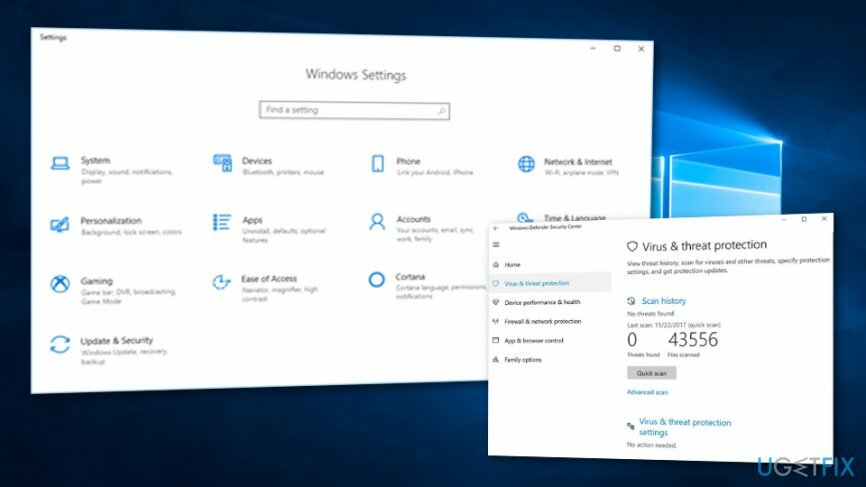
- Most várja meg, amíg a Windows befejezi a folyamatot, és ellenőrzi, hogy nincs-e rosszindulatú program az eszközön.
2. megoldás. Távolítsa el az összes gyanús böngészőbővítményt
A sérült rendszer javításához meg kell vásárolnia a licencelt verziót Reimage Reimage.
Ha a rosszindulatú programok vizsgálata nem adott vissza semmit, előfordulhat, hogy más alkalmazások is megzavarhatják a különböző beállításokat. Ezért próbálja meg eltávolítani a böngészőjében telepített összes bővítményt, és ellenőrizze, hogy ez segít-e a problémán:
- Nyissa meg a Google Chrome-ot.
- Menj Menü > További eszközök majd válassza ki Kiterjesztések.
- Ezen az oldalon távolítsa el az összes gyanús böngészőbővítményt a gomb megnyomásával Távolítsa el.
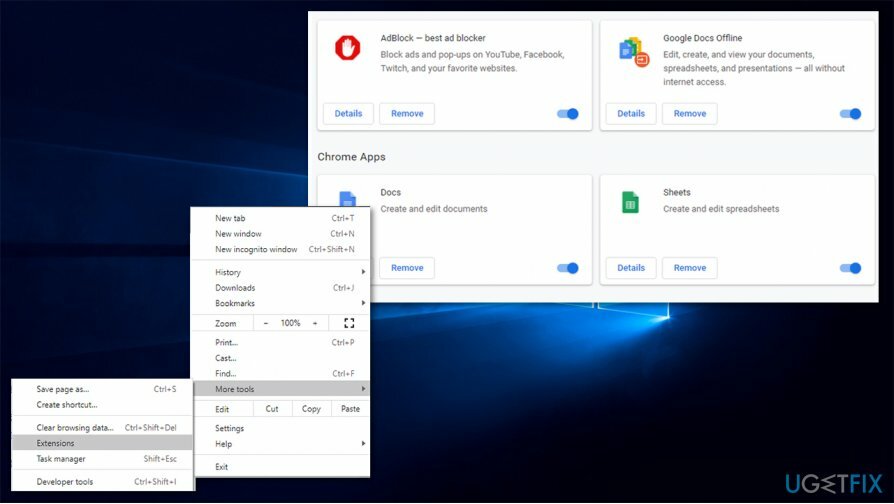
Ha szeretné megtudni, hogyan kell alaposan megtisztítani böngészőjét, ellenőrizze a Hogyan lehet törölni az előzményeket bármelyik böngészőben? cikk.
3. megoldás. Állítsa vissza a webböngészőt
A sérült rendszer javításához meg kell vásárolnia a licencelt verziót Reimage Reimage.
Előfordulhat, hogy az Ön által használt webböngésző alkalmazás okozhatja a „Rendszereink szokatlan forgalmat észleltek az Ön számítógépes hálózatából” üzenetet. Próbálja meg alaphelyzetbe állítani a böngészőt, és a probléma eltűnhet.
Útmutató a Google Chrome-hoz:
- Nyissa meg a böngészőt, és kattintson a jobb felső sarokban található három pontra.
- Nyisd ki Beállítások —> Speciális beállítások megjelenítése.
- megnyomni a Beállítások alaphelyzetbe állítása opciót, és várja meg, amíg aktiválódik.
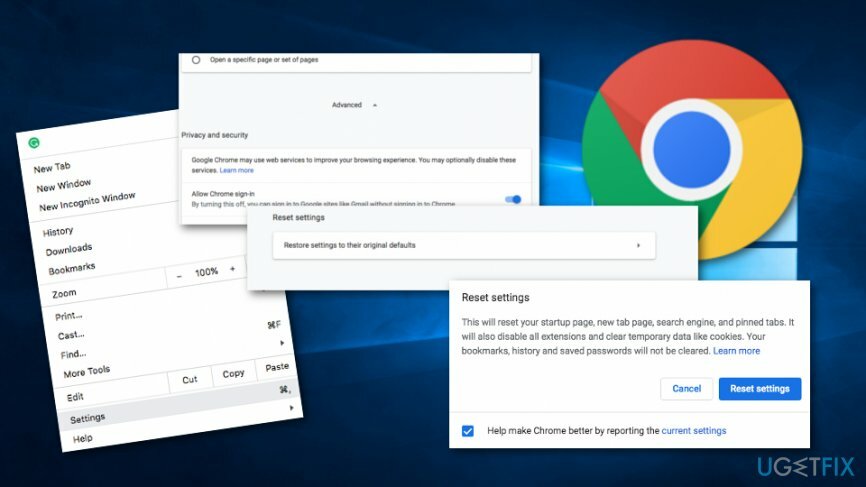
Lépések a Mozilla Firefoxhoz:
- Kattintson a Alt billentyű aktiválásához Menü.
- Válassza ki Segítség és akkor Hibaelhárítási információ.
- nyomja meg a Állítsa vissza a Firefoxot és várja meg, amíg a folyamat befejeződik.
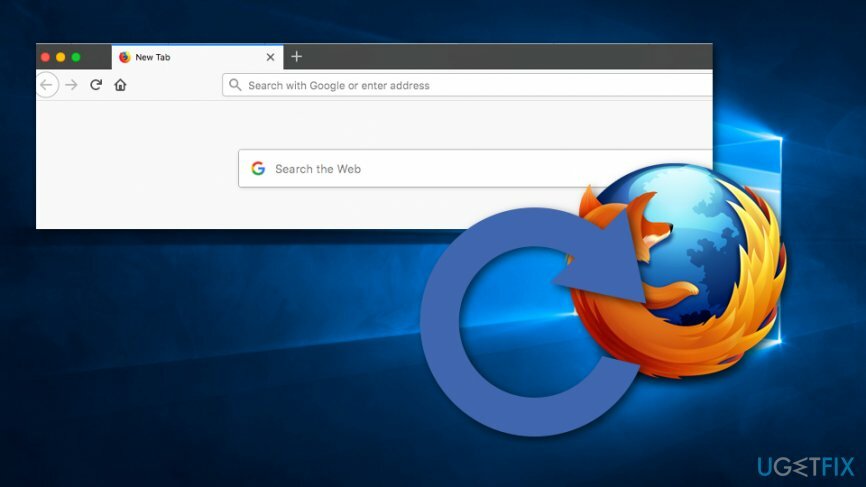
4. megoldás. Kapcsolja ki a VPN-kapcsolatot
A sérült rendszer javításához meg kell vásárolnia a licencelt verziót Reimage Reimage.
Aktív VPN-kapcsolat lehet az oka annak, hogy „Rendszereink szokatlan forgalmat észleltek a számítógépes hálózatról” hibaüzenetet látja. Próbálja meg letiltani a VPN-t, és talán megszabadulhat a bosszantó hibaüzenettől.
- Ha van egy aktív kiszolgálója, amelyhez a VPN-en keresztül csatlakozik, próbáljon meg csatlakozni egy másikhoz, és ellenőrizze, hogy ez segít-e a hibában.
- Ha a fentiek nem segítenek, kapcsolja ki teljesen a VPN-t, majd próbálja meg újra elérni a webhelyet.
5. megoldás. Indítsa újra a számítógép rendszerét és az útválasztót
A sérült rendszer javításához meg kell vásárolnia a licencelt verziót Reimage Reimage.
A „Rendszereink szokatlan forgalmat észleltek a számítógépes hálózatból” hibaüzenet és annak okának megszüntetése érdekében próbálkozzon a számítógép újraindítása és az útválasztó újraindítása, ha más korábbi módszerek nem segítettek, és a hiba továbbra is megjelenik képernyő.
Javítsa ki automatikusan a hibákat
Az ugetfix.com csapata mindent megtesz annak érdekében, hogy segítsen a felhasználóknak megtalálni a legjobb megoldást a hibák kiküszöbölésére. Ha nem akar megküzdeni a kézi javítási technikákkal, kérjük, használja az automatikus szoftvert. Minden ajánlott terméket szakembereink teszteltek és jóváhagytak. Az alábbiakban felsoroljuk azokat az eszközöket, amelyek segítségével kijavíthatja a hibát:
Ajánlat
csináld most!
Letöltés FixBoldogság
Garancia
csináld most!
Letöltés FixBoldogság
Garancia
Ha nem sikerült kijavítania a hibát a Reimage használatával, kérjen segítséget ügyfélszolgálatunktól. Kérjük, adjon meg minden olyan részletet, amelyet Ön szerint tudnunk kell a problémájával kapcsolatban.
Ez a szabadalmaztatott javítási eljárás 25 millió komponensből álló adatbázist használ, amely képes pótolni a felhasználó számítógépén található sérült vagy hiányzó fájlokat.
A sérült rendszer javításához meg kell vásárolnia a licencelt verziót Reimage malware-eltávolító eszköz.

A VPN kulcsfontosságú, ha arról van szó felhasználói adatvédelem. Az online nyomkövetőket, például a cookie-kat nem csak a közösségi média platformok és más webhelyek használhatják, hanem az Ön internetszolgáltatója és a kormány is. Még ha a legbiztonságosabb beállításokat alkalmazza is a webböngészőn keresztül, akkor is nyomon követheti az internethez kapcsolódó alkalmazásokon keresztül. Emellett az adatvédelemre összpontosító böngészők, mint például a Tor, nem optimális választások a csökkent kapcsolati sebesség miatt. A legjobb megoldás a személyes adatok védelmére Privát internet-hozzáférés – legyen névtelen és biztonságos online.
Az adat-helyreállító szoftver az egyik olyan lehetőség, amely segíthet visszaállítani a fájlokat. Ha töröl egy fájlt, az nem tűnik el a levegőben – mindaddig a rendszeren marad, amíg nem írnak rá új adatot. Data Recovery Pro egy helyreállítási szoftver, amely megkeresi a merevlemezen lévő törölt fájlok működő másolatait. Az eszköz használatával megelőzheti az értékes dokumentumok, iskolai munkák, személyes képek és egyéb fontos fájlok elvesztését.